programe de scriere (script-uri) în Windows Notepad
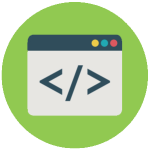
Cele mai multe script-uri similare în scris pentru confortul și automatizarea orice acțiune pe un computer cu Windows. Prezentate mai jos este un pic script-uri sunt utile (poate am cred), dar ele sunt ideale pentru o introducere la „codificare“. Ai un moment bun, surprinzator atât el însuși și prietenii manechine (nu programatori), plus este o altă opțiune bună pentru a ucide ceva timp la calculator.
Extensiile de date (VBS, BAT) Fișierele sunt create în toate versiunile Windows (Notepad) Notepad cunoscut. Pentru un plus de confort, scripting este recomandat să utilizați un stadiu avansat (ca să spunem așa) notebook-uri - Notepad ++. Este convenabil sintaxa.Valorile pentru mai multe limbaje de programare, dacă o faci nu conteaza prea mult, apoi descărcați-l și scrie-l - eroarea din codul face mai puțin bine, sau vor fi mai ușor de găsit decât în același pic funcțional Windows Notepad.
Pentru claritate, exemplul (stânga - Windows Notepad, dreapta - Notepad ++):
Dacă sunteți deja familiarizați cu VBS script-uri și fișiere de lot, este posibil ca următoarele exemple nu vă interesează, dar dacă sunteți un novice, apoi ca o introducere - ceea ce aveți nevoie.
Învățați Greet calculator
- Deschideți Notepad (sau Notepad Plus Plus).
- Copiați codul pentru a introduce:
Set SAPI = CreateObject ( "sapi.spvoice")
sapi.Speak "Bună ziua!"
O precizare: dacă v-ați înregistrat în cuvintele citate de scrisori românești, iar când începe să se pronunță în mod clar că, atunci pur și simplu nu a stabilit un motor de voce românească. detaliate despre instalarea și configurarea motorului de voce este dincolo de domeniul de aplicare al acestui articol, astfel încât mai multe detalii citi aici și vin înapoi din nou aici.
Acum, procedați în felul următor: prescrie script-ul de pornire, ceea ce înseamnă că cuvântul atunci când porniți computerul va fi vorbită este scris într-un program (un cuvânt), în cazul în care la fel ca în exemplul, se va spune - „Bună ziua“ de fiecare dată când este pornit calculatorul. Cum de a face acest lucru?
Pur și simplu, programul (script) pentru a adăuga la pornire poate fi în același mod, adică printr-un script VBS. Crearea unui fișier marcaje, copy / paste (Ctrl + C / Ctrl + V) următorul cod:
Dim VORG, objArgs, rădăcină, cheie, WshShell
root = "HKEY_CURRENT_USER \ Software \ Microsoft \ Windows \ CurrentVersion \ Run"
KeyHP = "Programul"
Set WshShell = WScript.CreateObject ( "WScript.Shell")
WshShell.RegWrite rădăcină + keyHP "C: \ Privet.vbs / autorun"
Modificați calea către script-ul „govorilki“, că această linie - C: \ Privet.vbs pe cont propriu. Prescrierea unde se află și modul în care acest script se numește. Apoi salvați programul nou creat în mini notebook-ul și a alerga. Tot ceea ce acum computerul va fi cu tine, etc salut de fiecare dată.
- Deschideți notebook-uri. Copy / Paste următorul cod:
Setați un = CreateObject ( "WMPlayer.OCX.7")
Set b = a.CdromCollection
Set c = b.Item (0)
Set d = c.Eject
Există modificări mai interesantă a acestui scenariu:
Set WMPlayer = CreateObject ( "WMPlayer.OCX.7")
face
WMPlayer.CdRomCollection.Item (0) .Eject ()
buclă
În acest caz, acesta va fi în permanență deschis aproape CD / DVD-Drive pe laptop-uri, în acest caz, va fi deschis după fiecare închidere.
Atenție! Al doilea cod (deschidere și închidere unitate), unele programe antivirus vezi ca un program nedorit. Kaspersky Anti-Virus (inclusiv Kaspersky Free) vede în acest fel și distruge imediat. În primul caz (pur și simplu unitate de deschidere) pentru software-ul anti-virus nu este un script rău intenționat.
Pentru a opri unitatea automată open-închidere este necesar:
- Start Task Manager (taste Windows - Ctrl + Alt + Del).
- Du-te la tab-ul „Procese“.
- Găsiți procesul de wscript.exe - butonul din dreapta al mouse-ului - pentru a finaliza procesul.
O constatare interesantă de pe web - joc VBS. Este necesar să ghiciți un număr între 0 și 100. Script-ul în mod automat atunci când numărul de seturi (rezolvă), pe care trebuie să ghicească și a pus într-o fereastră specială, atunci când un răspuns incorect este dat indicii, cum ar fi mai puțin sau mai mult.
Mai jos este același cod pe care trebuie să copiați și inserați în Notepad, apoi salvați-l (vbs extensie).
Puteți schimba, de asemenea, mesajul de pe propriul lor drum, tot ce este scris în chirilică editat fără probleme. Nu vă fie teamă de a sparge codul. Experiment. În care caz cod de re-copie de lucru aici.
Set y = CreateObject ( "Scripting.FileSystemObject")
Setați y = Nimic
face
a = 0
u = 0
Randomizează
Număr = Int ((RND * 99) + 1)
MsgBox „Am pus mai departe un număr de la 1 la 100, încercați să ghicească,“ 64, „Ghici“
face
a = a + 1
c = InputBox ( "ghici numărul" vbCrLf vbCrLf „Încercarea“ o vbCrLf vbCrLf „Pentru a vedea rezultatele, introduceți numărul!“ vbCrLf vbCrLf „Pentru a ieși, lăsați câmpul gol“ vbCrLf vbCrLf, "Ghici")
În cazul în care c = "!" Apoi CREATEOBJECT ( "WScript.Shell") Run "Notepad C: \ Windows \ Result.dll"., 3, Adevărat. Exit Do
În cazul în care c <> „“ Atunci
Dacă IsNumeric (c) = Adevărat Atunci
Dacă CINT (c)
Dacă CINT (c) = Număr Apoi
Set y = CreateObject ( "Scripting.FileSystemObject")
MsgBox ( „Numărul de încercări“ a)
Dacă MsgBox ( „Asta-i drept, a fost numărul de“ c . "Start zanogo?", 36, "Ghici") = 6 apoi se va închide Do WScript.Quit Else
End If
altfel
MsgBox „Acesta nu este un număr!“, 16, „Ghici“
a = a - 1
End If
altfel
a = a - 1
L = MsgBox ( "Tu nu a intrat nimic. Ieși din program?", 36, "Ghici")
Dacă l = 6 Apoi WScript.Quit
End If
buclă
buclă
Ei bine, înainte de a trece într-un fișier batch (.BAT) utilizează cel mai util dintre toate script VBS enumerate în acest articol.
capac script wscript.exe
Set TaskKill = CreateObject ( "WScript.Shell")
TaskKill.Run "TaskKill / f / im wscript.exe"
De fapt, el face același lucru ca tocmai sa explicat mai sus in Task Manager, ca atare, nu se poate ridica pur și simplu și închide script-ul open-închidere unitate enervant, și care rulează script-ul va fi închis pe tot parcursul funcționare. E ca cure place.
Micul cunoștință cu VBS script-uri și cum să le scrie într-un notebook, acum uita-te la câteva exemple de fișiere BAT (în continuare - fișierul batch).
Shutdown / Restart computer
fișier batch foarte simplu, constând dintr-o singură linie.
- Deschideți Notepad.
- Scrieți următorul cod:
oprire -s -t 1 -c -f
Există o versiune a codului:
oprire -r -t 1 -c -f
Toate prevede, de asemenea, în Notepad, salvați cu extensia .bat, iar după pornirea repornirea computerului (normal reporniți computerul).
Acest fișier batch va fi util în cazul în care ați actualizat deja la Windows 10. Care este esența? Acest fișier batch listează comenzile pentru a elimina mai multe actualizări, după cum sugerează și numele - actualizări de telemetrie, sau doar unul din sistemul de chestii de spionaj, odată ce am discutat cum să dezactivați funcția pentru Windows 10. supraveghere, în acest caz, pur și simplu creați un fișier batch pentru a copia conținutul părților cod de mai jos și rulați-l, iar apoi vor fi șterse actualizările listate.
@echo
ecou
Pasul echo 1: Șterge Actualizări Telemetry
WUSA / dezinstalare / kb: 3068708 / liniștită / norestart
WUSA / dezinstalare / kb: 3022345 / liniștită / norestart
WUSA / dezinstalare / kb: 3075249 / liniștită / norestart
WUSA / dezinstalare / kb: 3080149 / liniștită / norestart
Astfel, este posibil pentru a elimina complet orice actualizare, chiar urmărire KB971033 care verifică o copie de Windows 7 pe autenticitatea.
Pe Internet, există mai multe script-uri diferite, se presupune inofensive, dar fii atent înainte de a încerca nu este clar ce fel de scenariu, dintre care unele ar putea afecta, de exemplu - pentru a face modificări în registry, iar în cazul unor erori, sistemul va emite o eroare în acest caz, fie va recupera ferestre registru sau de a face un sistem de restaurare.
Acum, totul funcționează. Toți pomii de Crăciun pentru a înlocui. " plus jură pe rândul 25 și 28 pe bord în loc de un minus.
Set y = CreateObject ( «Scripting.FileSystemObject»)
Setați y = Nimic
face
a = 0
u = 0
Randomizează
Număr = Int ((RND * 99) + 1)
MsgBox «Am pus mai departe un număr de la 1 la 100, încercați să ghicească“ 64 «ghicitul»
face
a = a + 1
c = InputBox ( «număr ghici“ vbCrLf vbCrLf „Încercați:“ o vbCrLf vbCrLf „Pentru a vedea rezultatele, introduceți numărul!“ vbCrLf vbCrLf „Pentru a ieși, lăsați câmpul gol“ vbCrLf vbCrLf, "Ghici")
Dacă c = Atunci CreateObject ( «WScript.Shell») Run «Notepad C: \ Windows \ Result.dll» «!»., 3, Adevărat:
Exit Do
Dacă c «» Atunci
Dacă IsNumeric (c) = Adevărat Atunci
Dacă CINT (c) Numărul Atunci MsgBox «Nu, nu e“ c “. Am pus mai departe un număr mai mic de „64,“ Ghici "
Dacă CINT (c) = Număr Apoi
Set y = CreateObject ( «Scripting.FileSystemObject»)
MsgBox ( «Numărul de încercări:“ a)
Dacă MsgBox ( «Asta-i drept, a fost numărul de“ c “. Zanogo începe? "36," Ghici „) = 6 apoi se va închide Do WScript.Quit Else
End If
altfel
MsgBox «Acesta nu este un număr!“ 16, «Ghici»
a = a-1
End If
altfel
a = a-1
L = MsgBox ( «Tu nu a intrat nimic. Ieși din program?“, 36, "Ghici")
Dacă l = 6 Apoi WScript.Quit
End If
buclă
buclă
>> totul se înlocuiește cu "
Și pentru micul truc eu nu fac nimic ponyala- că o glumă va primi prieteni? Încă o dată, vă mulțumesc.
=) Ei bine, în principiu, ați instalat un motor de voce (română) și care este suficient, și suspensie reglate - un lucru bun, îmi place mai mult mene configurat corect și este lectura mea a cărții))
Este mulțumită ție, mă bucur că am putut face ceva pentru a ajuta, verificați din nou de multe ori!
asta e o glumă despre diskovod..pri de start vorbind despre oshibke.mol depustimy semna 1 linie de 29 de caractere
Verificați în cazul în care se poate o greșeală de scriere în text, iar sistemul aveți ceva?
În opinia mea, este necesar să se înlocuiască acest simbol, o Ghilimele ( „) la altul (“)
mai scurt, astfel încât pentru un motiv oarecare nu scrie (în cazul în care litera E, în limba engleză, cu o schimbare-lea ( „))
Șapte și eu și toți scrie exact la deschiderea oricărei VBS apare eroare de compilare Microsoft VBScript, cod semn invalid 800A0408
Verificați eroarea de sintaxă poate, în principiu, codul de eroare nu funcționează bine. Spacebar o dată în setul greșit loc, în general, toate ca și în cazul în care, în scopul de a face așa cum este descris în post, ar trebui să fie bine pentru a rula.
Și un fișier batch poate fi interesant pentru a învăța să vorbească ferestre ...
Și dacă nu este dificil, atunci este posibil să se scrie o coloană la fiecare lilieci -commands și le-a explicat?
Dacă am înțeles corect, vrei un fel de director liliac? și anume echipa și desemnarea același fișier de lot, în cazul în care acest lucru se poate face later'll ea.
Da, asta am vrut să spun.
Vei fi capabil să facă acest lucru?
Oamenii ce să facă. Am descarcat arhiva si dezarhivat. Vbs începe să deschidă fișierul și nu se întâmplă nimic. (Antivirus off, Windows 7 maxim)
Set WMPlayer = CreateObject ( «WMPlayer.OCX.7?)
face
WMPlayer.CdRomCollection.Item (0) .Eject ()
buclă
toate introduse corect, toate realizate chiar a încercat să salveze în Unicode, dar nu ajuta! urcă eroare
Și ce iese eroare?
Script-ul este verificat, (Win7 32 de biți), totul funcționează bine unitatea se deschide. Ai ce sistem? doar pe Windows XP sunt greșeli.
Am ferestre 7/32 biți
Dacă utilizați un script despre deschidere / închidere unitate urcă aici o astfel de eroare:
Scenariu: D: \ 1.vbs
Linia 1
simbolul 29
Eroare: semn nevalid
codul 800A0408
Sursa: Microsoft VBScript eroare de compilare
Script-ul dvs. salvat funcționează. și asta e ceea ce scrie nu este ...
N-ai putut salva script-ul creat în format txt? asa ca m-am uitat la ce greseala mea?
Da, pur și simplu faceți clic dreapta pe fișier și selectați „schimbare“, în cazul în care se va deschide în Notepad.
totul a dat seama cu script-ul, vă mulțumesc foarte mult!
Voi uita acum cu nerăbdare apariția de „director“
de comenzi .bat